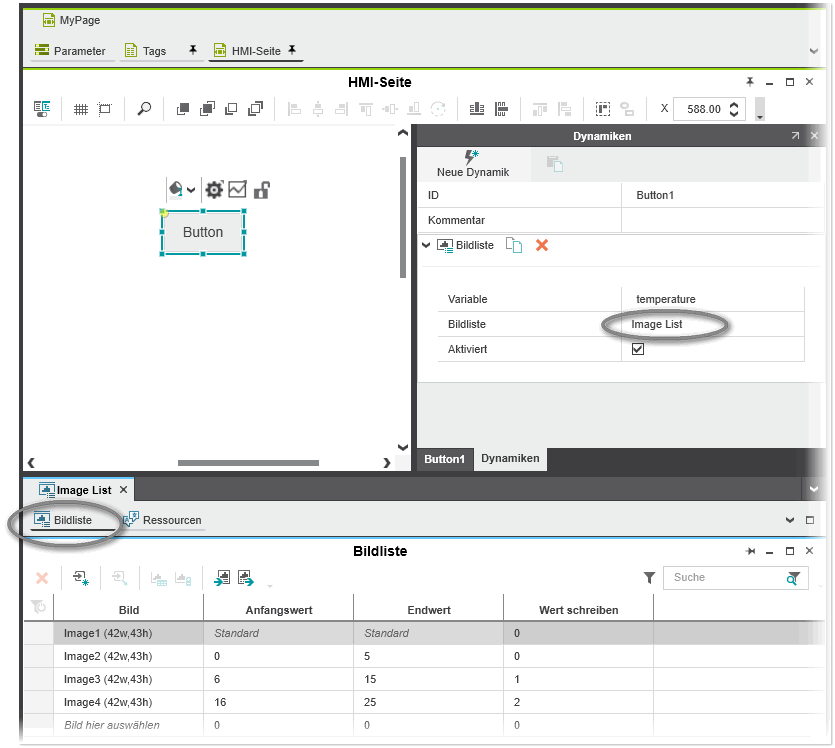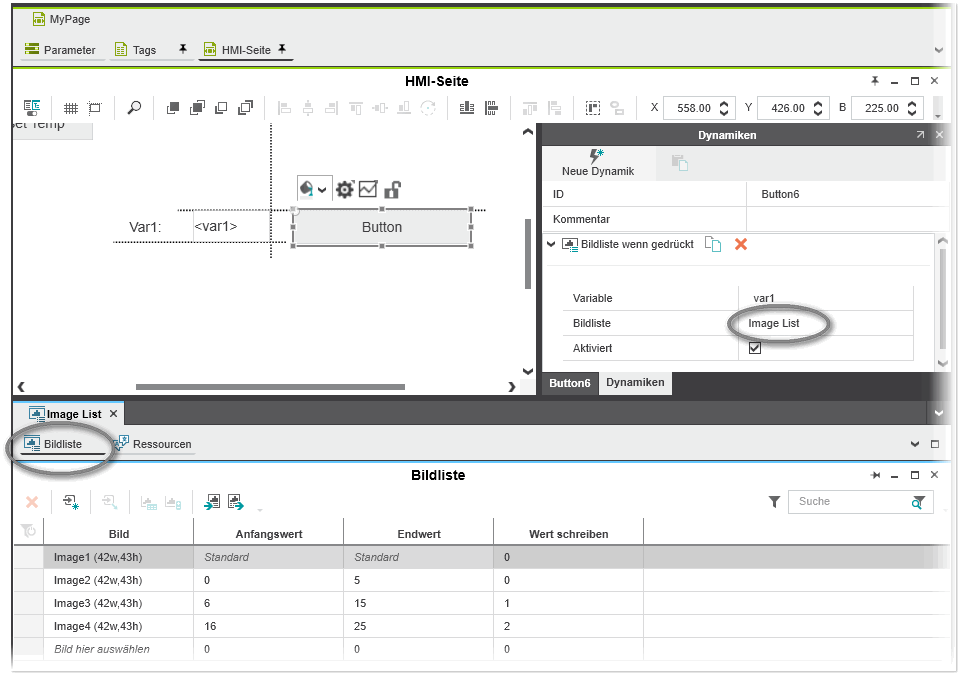Dynamiken 'Bildliste' / 'Bildliste wenn gedrückt'
| Hinweis
Die Dynamiken 'Bildliste' und 'Bildliste wenn gedrückt' können nur mit einem Schaltflächenobjekt verknüpft werden. |
| Weitere Infos
Details zum Verwalten und Bearbeiten von Bildlisten und wie Sie ein Bildliste dynamisch machen, finden Sie im Thema "Mit Bildlisten arbeiten". |
Dynamik 'Bildliste'
Mit Hilfe der Dynamik 'Bildliste' können Sie Bildlisteneinträge dynamisch machen. Dynamisch bedeutet, das zur Laufzeit angezeigte Bild für ein HMI-Objekt kann abhängig vom Wert des HMI-Tags bzw. der Variablen (Ganzzahl oder Gleitkommazahl), das bzw. die mit der Bildlistendynamik verknüpft ist, verändert werden. So können Sie z.B. eine Bildlistendynamik einer HMI-Schaltfläche zuweisen, um ein Bild in der Schaltfläche anstelle des numerischen Variablenwerts in der HMI-Applikation anzuzeigen, wenn der Variablenwert einen bestimmten Wert hat oder innerhalb eines bestimmten Bereichs liegt.
Gehen Sie wie folgt vor, um eine Bildlistendynamik für ein Objekt zu konfigurieren:
- Verknüpfen Sie eine numerische Variable (Ganzzahl oder Fließkomma) mit der Dynamik. Klicken Sie dazu in das Eingabefeld rechts neben dem Feld 'Variable' und wählen Sie eine Variable aus. Der Variablenwert bestimmt, welches Bild für das HMI-Objekt in der laufenden HMI-Applikation verwendet wird. Abhängig vom Wert der konfigurierten Variable wird zur Laufzeit das Bild aus der zugehörigen Bildliste entnommen und für das Objekt angezeigt.Wenn Sie eine Fließkomma-Variable oder ein HMI-Tag vom Typ REAL/LREAL mit der 'Bildliste'-Dynamik verknüpfen, erscheint zusätzlich das Feld 'Integer-Konvertierung'. Hier können Sie einstellen, ob der Variablenwert abgeschnitten (gekürzt) oder gerundet wird, bevor der Wert als Quellwert verwendet wird.
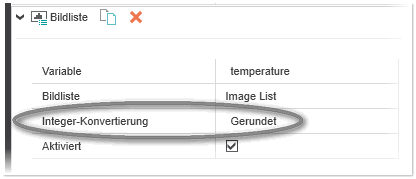
- Verknüpfen Sie die Bildliste mit der Dynamik. Klicken Sie dazu in das Eingabefeld rechts neben dem Feld 'Bildliste' und wählen Sie die Bildliste aus, aus welcher das Bild entnommen werden soll (die Auswahlliste enthält alle Bildlisten aus Ihrem Projekt).
Beispiel:
Mit den folgenden Einstellungen wird zur Laufzeit das Bild "Image2" (definiert in der Bildliste 'Image List' für die Schallfläche angezeigt, wenn der Wert der Integer-Variable 'temperature' im Bereich zwischen 0 und 5 liegt. Bei einem Variablenwert zwischen 6 und 15 wird das Bild "Image3" angezeigt und bei einem Wert zwischen 16 und 25 das Bild "Image4". Wenn der Variablenwert nicht im Bereich von 0 bis 25 liegt, erscheint das Standardbild "Image1".
Dynamik 'Bildliste wenn gedrückt'
Die Schaltfläche mit einer 'Bildliste wenn gedrückt'-Dynamik zeigt das Bild aus der verknüpften Bildliste in Abhängigkeit vom Wert der numerischen Variablen an, die dem HMI-Tag zugeordnet ist, oder dem Auswertungsergebnis des Ausdrucks, wenn der Anwender die Schaltfläche drückt oder diese gedrückt hält.
Beispiel:
Mit den folgenden Einstellungen zeigt die Schaltfläche zur Laufzeit das Bild Image2 (definiert in der Bildliste 'Image List') an, wenn der Wert der Integer-Variable 'var1' im Bereich zwischen 0 und 5 liegt und der Anwender die Schallfläche drückt oder diese gedrückt hält. Bei einem Variablenwert zwischen 6 und 15 wird das Bild "Image3" angezeigt und bei einem Wert zwischen 16 und 25 das Bild "Image4". Wenn der Variablenwert nicht im Bereich von 0 bis 25 liegt, erscheint das Standardbild "Image1".